どうも、バイト戦士です。
今回はキーボードの修理方法を紹介したいと思います。
-

-
【簡単】マウスホイールの修理方法について詳しく解説する
今回はゲーミングデバイスなどで良く壊れるマウスホイールの修理方法について、なるべくわかりやすく解説します。 ゲーミングマウスだと1万円近いものが多いので、この記事を読んで数百円で直していただければ幸い ...
続きを見る
とうとう壊れた我が右腕
2020年に購入したFILCO Majestouch.
大学でのレポートや論文作成で共に戦ってくれました。まぁ、ゲームで戦った時間も長いですが、、(どっちかっていうとそっちかも)
今回壊れてしまったのは以下の商品。
FILCO Majestoruchになります。
当時14000円くらいで購入したけれど、今は結構価格が落ち着いてきたみたいです。
これ買うまではメンブレン式の1000円くらいのを使っていたんだけど、やっぱメカニカルのそこそこいいやつを買うと「あ、ええなぁ、、、」と感じます。ただのタイピングでもモチベーションが上がる。
今回は相棒を修理します。
故障の内容
今回はキーが入力できなくなる故障が発生しました。
左側のシフトキーが押せません。接点復活材をかけてみましたが直らなかったので、完全に壊れてしまっている模様。
今回は壊れたキースイッチを取り外して交換します。
メンブレン式は接触を検知するビニール部品が破れたりやれたりしてしまうと修復するのが難しいです。
しかしメカニカルキーを採用しているキーボードなら半永久的に修理して使い続けることができます。
できることなら長く使いたい。
必要な道具・部品
修理に必要な道具をまとめておきます。
基本的にメカニカルキーを採用したキーボードでは、「キースイッチ」と呼ばれるスイッチ単体が基板にはんだ付けされています。
修理でははんだを融かして壊れたスイッチを外し、新しいスイッチと交換します。
①はんだごて
スイッチの端子についてはんだを融かすのに使います。
以下ははんだごて、吸い取り線、はんだがセットになった商品。お勧め。
②はんだ吸取器
半田を除去するのに用います。
ぶっちゃけなくてもいいです。上のはんだ吸い取り線で作業できます。
楽に作業したい人、普段からDIYする人にはお勧め。最近買ったけど吸引力強くて最高。
③キースイッチ
交換する新しいキースイッチです。
格安品から高い商品まで、幅広く販売されています。ここでは以前キーボードを自作した際に使用したものを紹介します。
分解
まずは分解していきます。
まず初めにキートップをすべて外します。
キートップは以下のようなツールで外すことができます。(メカニカルキータイプのキーボードでは、大抵付属しているかと思います。)

キーを外し終わったら裏返しにしてねじを外します。
大抵のキーボードは背面にねじが出ていると思います。ものによってはメーカーが貼り付けたシールをはがした時点で補償対象外、なんてこともあるので、自分のキーボードが治せるタイプの代物かネットで確認しておきましょう。(FILCOはいっぱい例がありました。)

まずはキーを全部外します。開けてみたら想像以上に汚かったので画像は省略。。。
FILCO製の場合は背面のねじを外すとトップカバーが外れます。
トップカバーはマイナスドライバーのような薄いものを隙間にねじ込むと開けることができます。
ただし全面部分には爪があり、これが結構硬いです。思い切ってドライバーをぶっ刺して開けます。

参考までに、爪の形状は以下のような感じです。多分どのメーカーも大きく違わないかと思います。
ねじを外した時点で簡単に外れるものは問題ありませんが、爪があるものは多少力がいります。


トップカバーを外したら中の基盤を確認します。
以下のように、キーが取り付けられている基板の裏側に金属の端子がたくさん出ている場合、簡単にキーを交換することができます。

(大抵のメカニカルキーを採用したキーボードは同じような見た目のはずです。)
裏面を見ると、D、S、A、CapsLockなどの文字が確認できます。文字に一番近い金属の端子の内、図中赤まるで大きい方がキースイッチにつながっている方です。(細い線の出た小さい方もありますが、これには触りません。)

キーの取り外しと交換
次にキーの取り外しと交換を行っていきます。
まずは金属の端子(ランド)周辺にはんだごてを当ててはんだを溶かします。融けたらはんだ吸い取り線・はんだ吸取器を使用して除去します。
最近最強のはんだ吸取器を購入しましたが、吸引力が最高。すでにスタメン。

-

-
【レビュー】世界最強級はんだ吸取器SS-02をレビューする
どうも、バイト戦士です。 今回はAmazonセールでちょっとした話題になっていたはんだ吸取器を購入してみました。 ハンダゴテカテゴリ売り上げNo.1、らしい。 今回購入したのは以下のはんだ吸取器です。 ...
続きを見る
上から覗き込んで下の方までのぞけるようになっていれば、半田がきれいに除去できています。
(スイッチを破壊せずに取り出したい場合、丁寧にはんだを除去する必要があります。)

はんだが除去出来たら基板を裏返し、ドライバーを差し込みながら引き抜きます。
この時、ドライバーはなるべく奥の方に差し込むようにします。浅く差し込むとキースイッチが壊れてしまいます。
(少し力を入れてみて微動だにしない場合、半田が除去しきれていない可能性が高いです。)

うまくいくと以下のように外れます。

キーを外したら、交換用として購入したキーと形状を比較します。
僕のキーボードはCherryMXのキーなのでその互換品を購入し見てみましたが、全く同じ形状でした。
CherryMXはかなりメジャーなので、他の製品でも大体この形状になっているとと思います。

裏面の端子の形状も確認しておきます。CherryMX系の場合、以下のように斜め方向に端子が二つ生えています。

確認後、壊れたキーを外した場所に戻します。カチッと小さく音が鳴るはずです。(ツメが引っかかるはず。)

しっかり奥まではめたら、裏返して端子をはんだ付けしなおします。
スルーホールタイプなので、長時間はんだごてを当て続けるとどんどんはんだが穴に流し込まれてしまいます。
(全部下に垂れて出てくるので注意。)
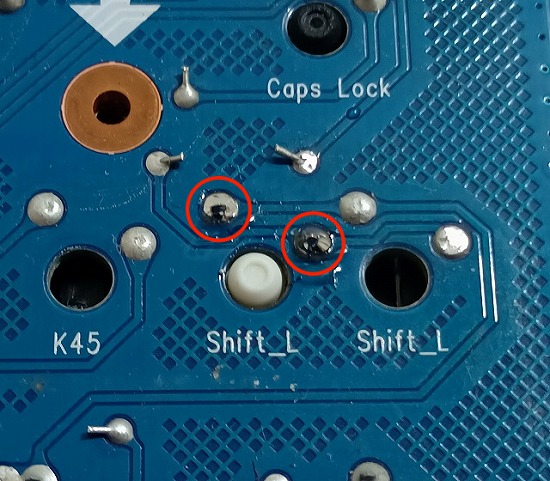
以上で壊れたキーの交換は完了です。
最後にキーを元に戻し、一度PCに接続して動作を確認したら修理完了です。

余談ですが、キースイッチは洗濯ネットに入れて洗濯機で洗うと超楽です。ピカピカになります。
まとめ
今回はキーボードの修理方法を紹介してみました。
ネットを見ていると割とキーボードを何台も持っているという人が多い印象ですが、ガジェット好きでもない限りは可能な限り長く使いたいデバイスなんじゃないかと、個人的には思います。
キーボードはキーが1つでも壊れてしまえば使い物になりません。
でも壊れているのは108個もあるキーの内の、たった一つです。
1/100壊れただけで捨てるのはちょっともったいないかなぁと思います。
ちょっとの手間かもしれないけど、2時間ほどチャレンジしてみれば治せます。
挑戦してみてはどうだろうか?
それでは、また。



